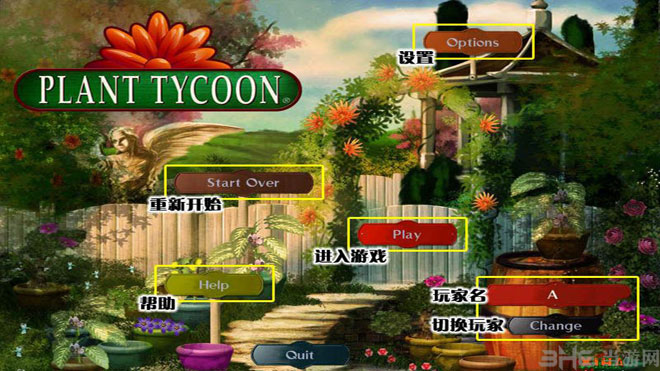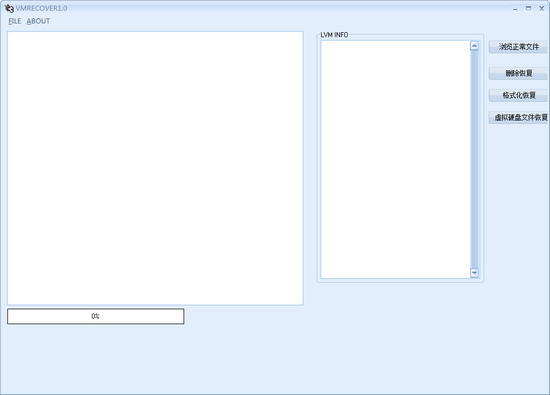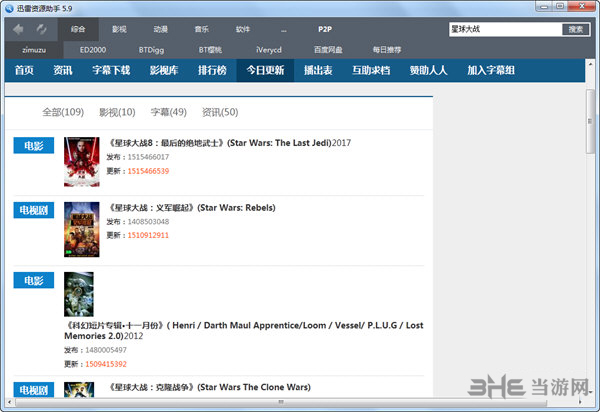向日葵企业版下载|向日葵企业版 电脑客户端v3.0.0.27372下载
向日葵企业版是一款非常好用的远程控制软件,只需要输入伙伴识别码和验证码就可以快速进行远程桌面控制,知识兔让你像操作自己的电脑一样操作远程端进行顺畅的远程办公,知识兔还支持屏幕实时录制,远控记录报表,桌面录像记录等功能。
软件介绍
向日葵和全球知名企业高通创锐讯合作推出全球首个从网络芯片实现远程开机/唤醒的一体化远程控制的解决方案。向日葵远程控制软件已广泛应用于个人电脑,企业PC/服务器,网吧,校园,酒店等领域。基于RSA/AES 256位非对称加密技术,双重认证,保证远程数据全程加密传输。
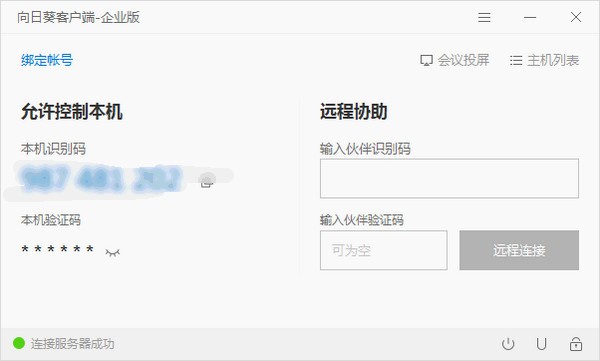
软件功能
1、 远程桌面
从世界任何地方使用移动设备或电脑远程访问您的远端电脑桌面,向日葵采用独有的远程桌面协议,知识兔让你轻松浏览文件、观看图片、视频、电影等。同时面对移动终端,享受跨平台的极速远程桌面访问,知识兔支持畅顺的音频/视频。
2、远程摄像头
实时查看远程主机摄像头周围的情况,知识兔支持多摄像头切换,实现全方位的远程监控。
3、远程文件
方便快捷的让远程文件或本地文件互相传输和同步,安全稳定。
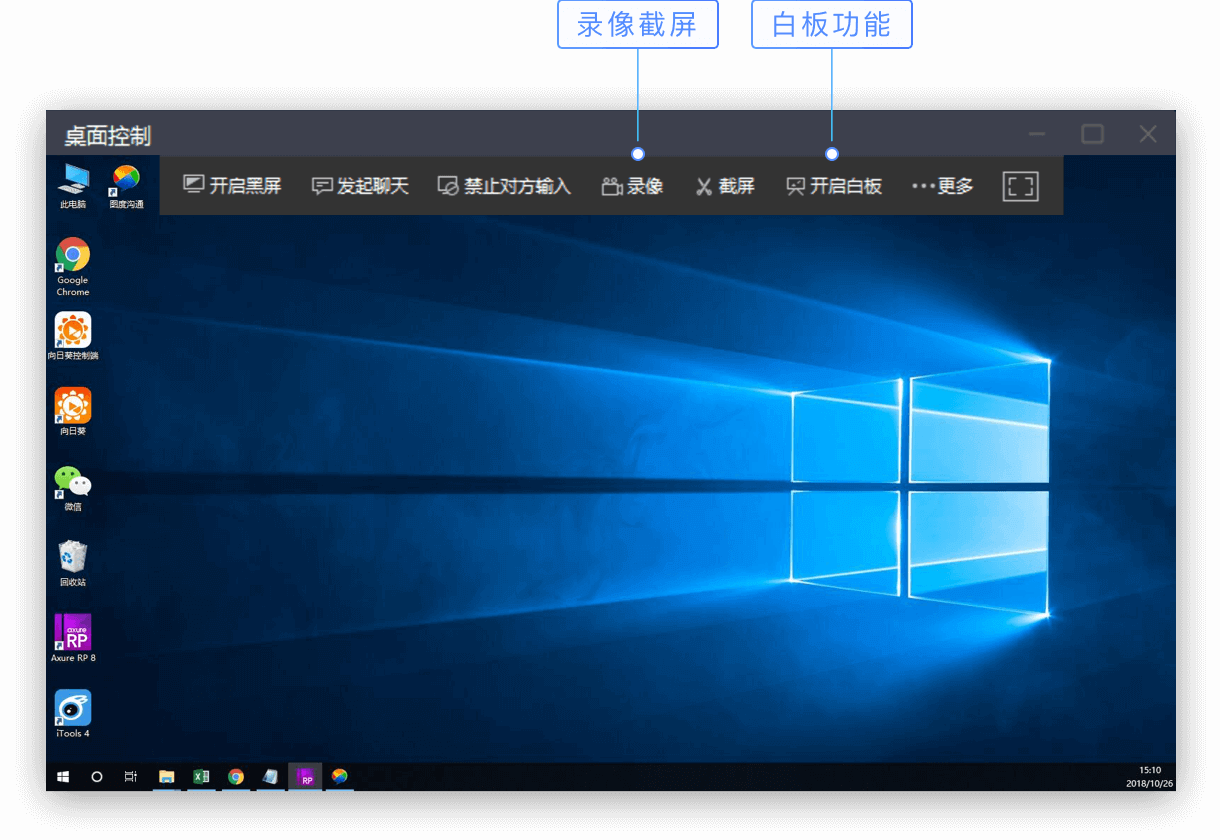
4、远程开机
无论远程主机电脑是休眠或者关机状态,一键即可轻松开启远程主机电脑。(远程开机需要搭配开机设备,详情见官网sunlogin.oray.com)
5、企业功能
批量部署:支持预先配置安装包属性,电脑安装后自动部署主机到帐号下
屏幕墙监控:将主机添加到屏幕墙,实时监控桌面,知识兔支持同时监控多主机
文件分发:批量分发文件到多台主机上,知识兔支持添加收到后自动执行命令
消息群发:同时群发消息给多台主机,知识兔支持定时群发、添加超链接地址
和个人版区别
企业版:向日葵企业版的安全性和流畅性都有不错的表现。它采用了基于RSA/AES,256位非对称加密技术,拥有银行级别的加密水平;配置了多节点服务器,BGP跨线路云服务器,能够轻松应对企业环境。
分享了无痕运行软件、实时录制屏幕、批量部署主机、定制软件、文件分发、消息群发、远控记录报表、短信通知上下线等尊享功能,为企业管理实现低成本高成效带来了极大的便捷性。
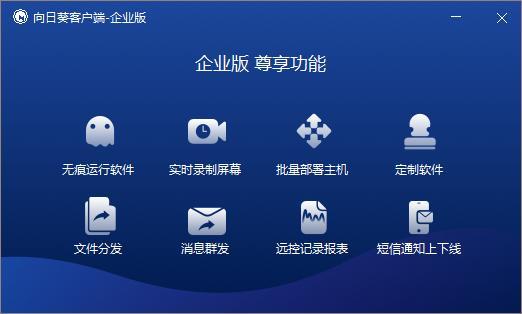
个人版:个人版是面向大众的普通版本。不支持定制,功能就是非常基础的远程控制,远程桌面,文件互传等等。只是个人用户使用,传输速度有限。
小编在这里给大家带来了向日葵个人版和一些常用的远程软件推荐给大家,一起来看看吧。
| 远程控制软件推荐 | ||
 |
RemotelyAnywhere | RemotelyAnywhere是一款利用浏览器进行远程控制的小程序,用户只需把它安装在NT计算机上。就可以通过任何浏览器对远程计算机进行控制 |
 |
灰鸽子远程控制软件2020 | 灰鸽子远程控制软件,拥有多种功能,知识兔可以穿透防火墙去远程操控。知识兔可以让你快速的进行远程电脑控制,非常适合用来远程办公。 |
 |
TightVNC中文版 | 使用TightVNC,您可以看到远程计算机的桌面并用本地鼠标和键盘对其进行控制,就像坐在该计算机的前面一样。 |
 |
PcAnywhere中文版 | 可以将你的电脑当成主控端去控制远方另一台同样安装有pcANYWHERE的电脑 |
 |
向日葵远程控制绿色版 | 向日葵绿色版是一款电脑远程控制软件,该工具绿色免安装,解压即可使用,快速加入远程桌面或者被控制 |
更多推荐:远程控制软件下载
使用方法
1、在知识兔下载向日葵客户端企业版,下载后,直接知识兔双击程序知识兔点击①安装,界面下方②可修改安装目录;
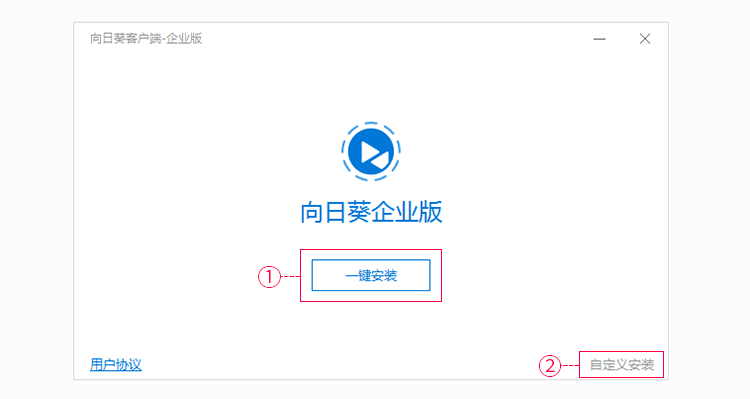
2、安装成功之后,知识兔根据情况选择立即绑定帐号或暂不绑定:
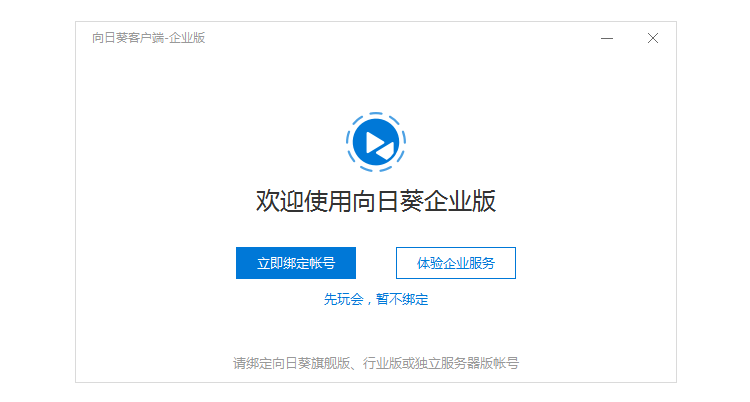
3、输入已经注册的Oray帐号密码,知识兔点击”绑定”即可;若未注册Oray帐号,知识兔点击“注册帐号”申请帐号。
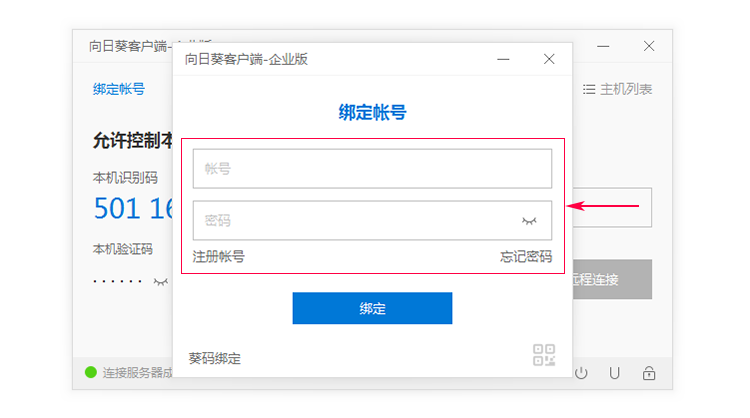
4、使用葵码绑定,需管理员先创建主机,一个葵码对应一台主机;
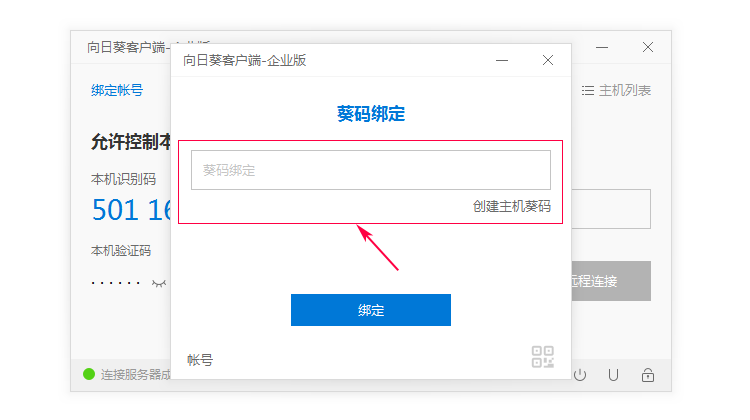
葵码可在向日葵控制台——主机列表——知识兔点击主机后面的“设置”——详细信息中可查看
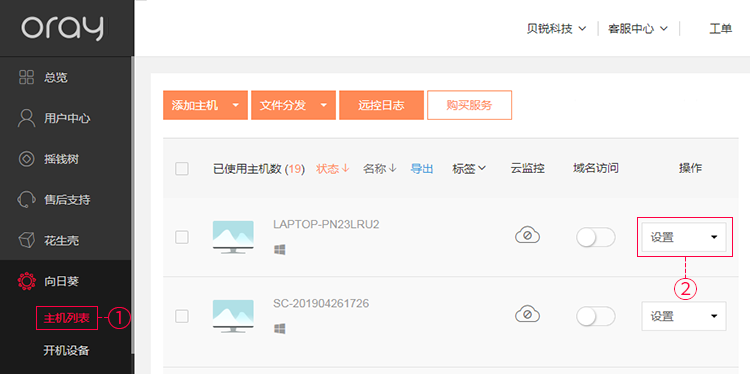
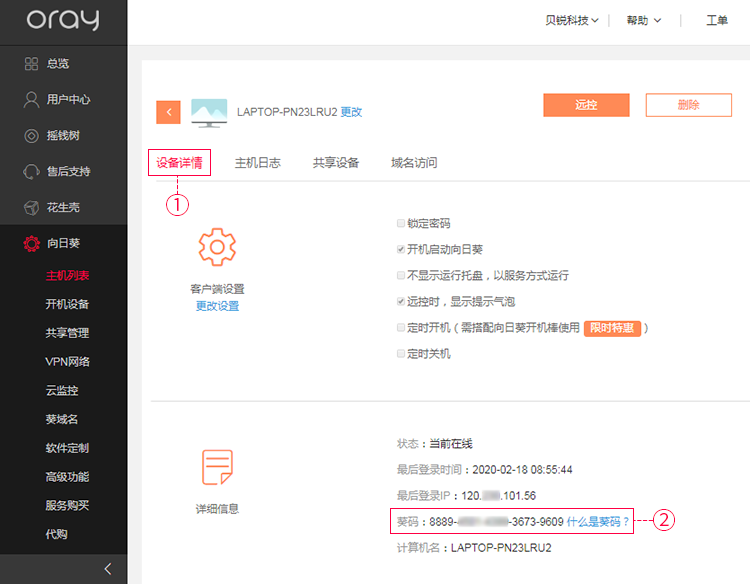
5、知识兔点击主机列表,找到被控主机,知识兔点击主机,右边功能选择“桌面控制”;
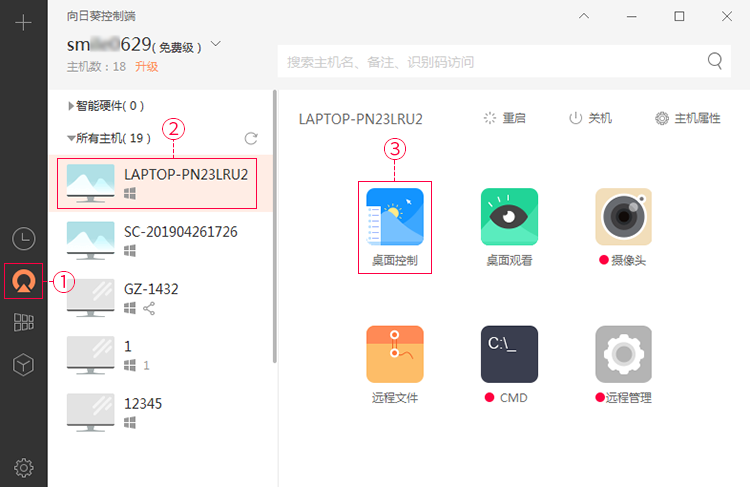
6、远控时需输入被控电脑的系统帐号密码或独立访问密码进行验证,验证通过后可进入远程桌面。勾选“自动登录”,下次远控可免去输入密码验证的步骤;
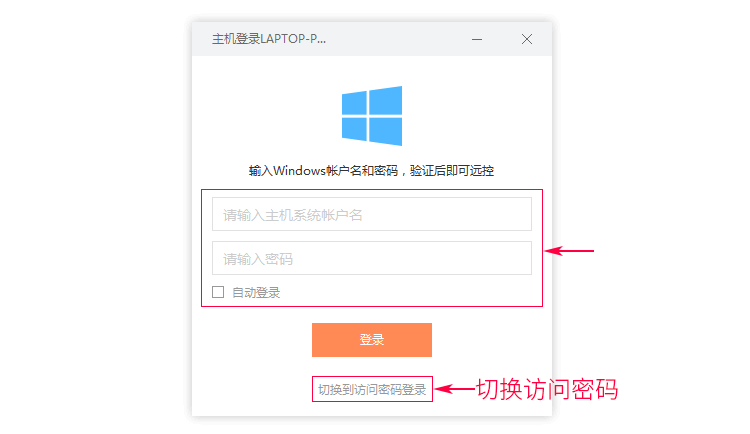
7、进入远程桌面,可对远端主机进行操作了!
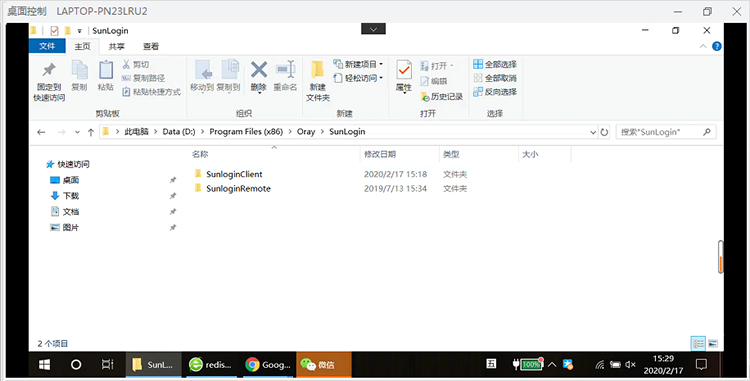
无人值守
当被控制电脑前没有人的时候,要如何设置才能在无人值守的情况下远程控制呢,下面就来告诉大家。
1、我们要设置向日葵企业版开机自启动,为了安全最好还是设置一下密码验证。
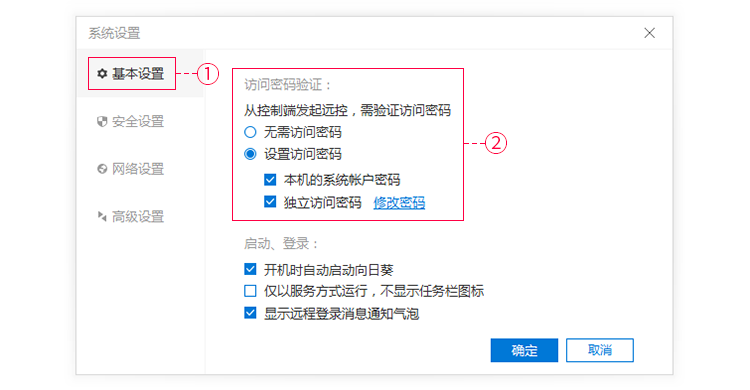
2、然后知识兔我们要设置验证码为从不刷新,这样我们每次就可以用一起的验证码直接远程控制。
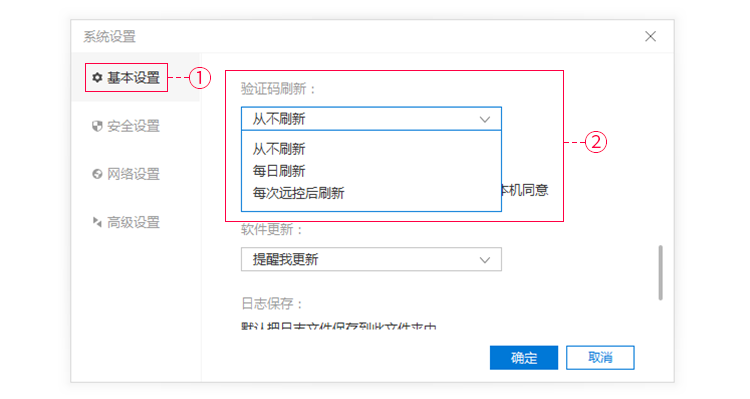
3、要设置无人值守必须要将双重验证访问关掉,这个功能是要人知识兔点击确定才能开始远程控制的。
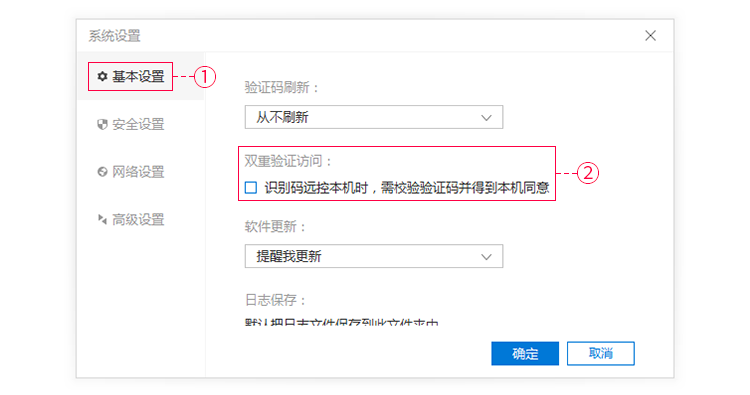
4、完成以上设置后就可以在无人值守的情况下快速远程控制电脑了。
无痕运行如何打开
向日葵针对企业用户推出了无痕运行软件功能,可设置隐藏桌面图标、系统托盘、软件卸载入口,做到无痕运行,知识兔适用于远程桌面监控等。
1、知识兔点击“高级设置”,找到无痕运行软件的相关设置,再知识兔点击“立即设置”即可。
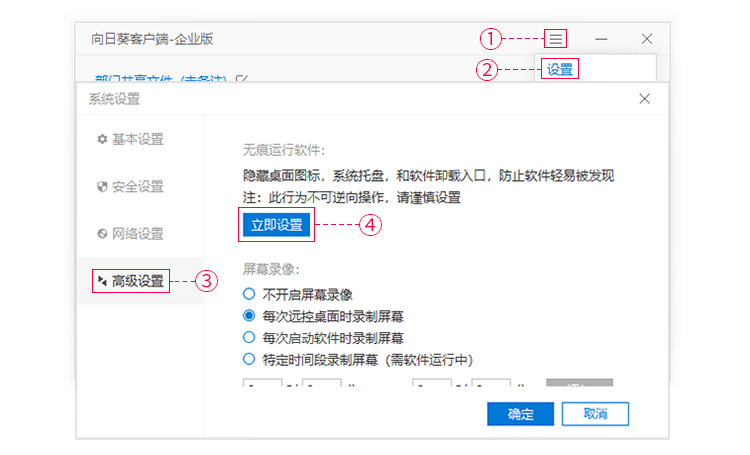
2、知识兔点击“确定”即可,注意此操作不可逆,请谨慎设置。
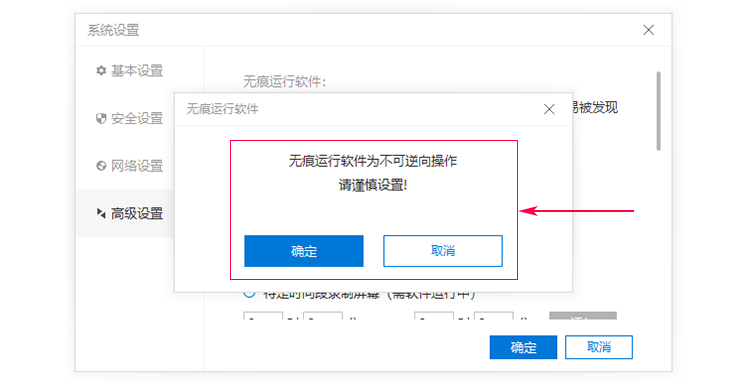
3、设置好之后这里会显示“已设置”。
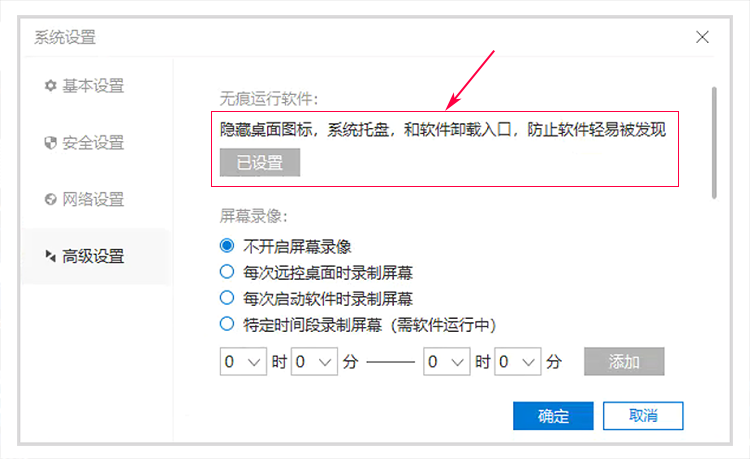
4、设置好之后桌面图标会自动隐藏、软件卸载入口和系统托盘也不见踪影,防止软件轻易被发现,可用于远程桌面监控。
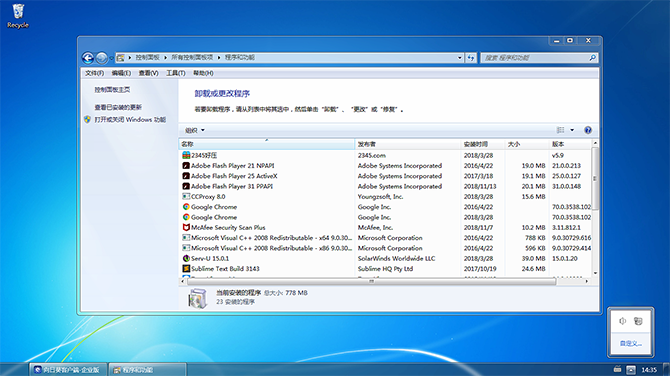
怎么卸载
当我们不用它的时候可以将其卸载节约电脑空间,有些用户反映会出现禁止卸载的情况,小编亲测是可以顺利卸载的,具体方法如下:
1、我们这里以win10为例子。知识兔点击卸载与更改程序。
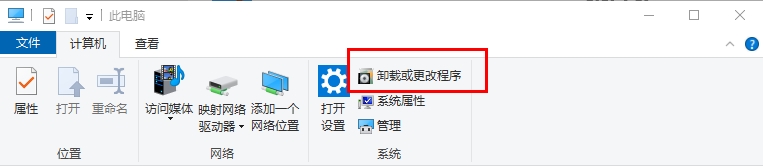
2、在应用和功能中找到向日葵控制端或被控端。知识兔点击卸载。
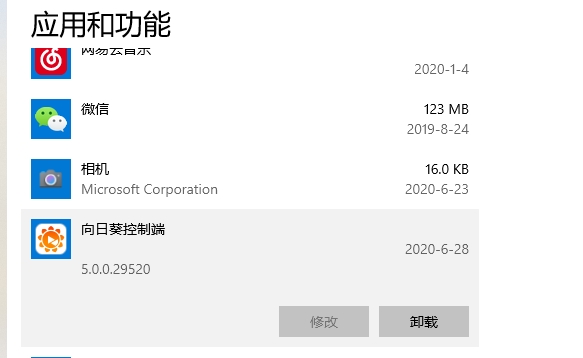
3、然后知识兔知识兔点击立即卸载就可以完成卸载了。
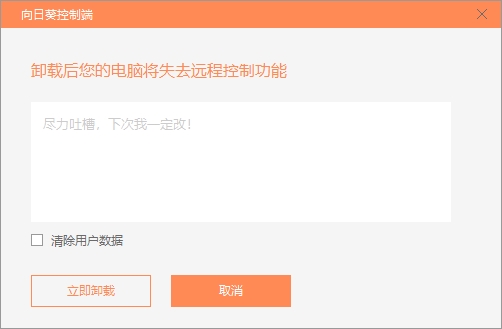
更新内容
更多新功能
修复已知bug
下载仅供下载体验和测试学习,不得商用和正当使用。